Empêcher les applications Metro d'ouvrir vos fichiers dans Windows 8
Divers / / February 12, 2022
Windows 8 essaie de s'assurer que l'utilisateur obtient familiarisé avec la toute nouvelle interface utilisateur Metro et remplacer le bureau par le Écran de démarrage du métro en tant qu'écran de bienvenue par défaut après la connexion, c'est un geste assez élégant dans ce contexte. Pour les utilisateurs qui ne sont pas encore prêts à adopter l'interface utilisateur Metro, nous avons déjà expliqué comment ils peuvent ignorer l'écran de démarrage de Metro pour afficher le bureau, mais ils ne peuvent pas se débarrasser complètement de Metro en faisant cela .

Chaque fois que vous essayez d'ouvrir des fichiers multimédias et des pages Web sur Windows 8, ils s'ouvrent avec les applications Metro par défaut au lieu de celles du bureau. On peut cliquer avec le bouton droit sur un type de fichier particulier et remplacer le programme par défaut, mais cela ne s'en occupera que pour un seul type de fichier et peut être un processus fastidieux.
Voyons donc comment vous pouvez empêcher les applications de métro d'ouvrir vos fichiers de la manière la plus simple possible.
Modification des programmes par défaut
Étape 1: Ouvrez l'écran de démarrage de Windows 8 et recherchez les programmes par défaut dans la section Applications. Clique sur le Programme par défaut l'icône de l'application pour ouvrir le Panneau de configuration du programme par défaut de Windows.
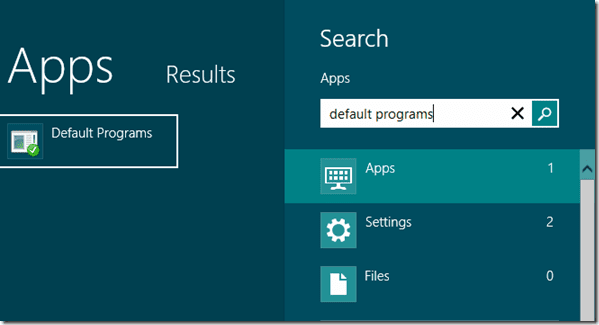
Étape 2: Dans le panneau de configuration des programmes par défaut, cliquez sur le lien qui dit Définir vos programmes par défaut.
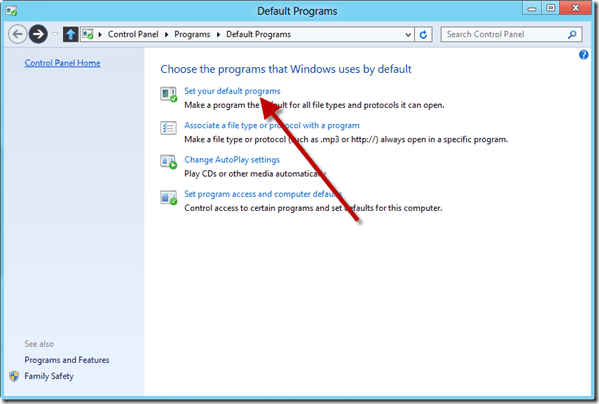
Étape 3: Windows rassemblera des ressources sur votre ordinateur et affichera toutes les applications installées sur votre appareil ainsi que les informations sur tous les types de fichiers que chaque application gère. Le concept ici est que nous allons sélectionner un programme et configurer les fichiers qu'il ouvrira par défaut plutôt que de sélectionner chaque type de fichier individuellement.
Étape 4: Supposons que vous souhaitiez faire de Windows Media Player votre application musicale par défaut, recherchez Windows Media Player dans la section programmes de la barre latérale gauche. Windows vous donnera maintenant la possibilité d'associer le fichier individuellement ou de le définir par défaut pour tous les fichiers que le programme peut gérer.

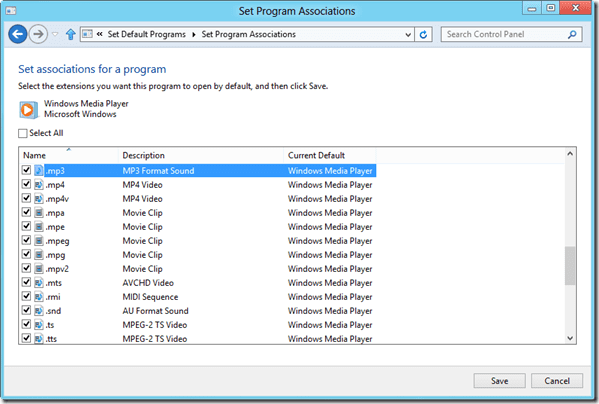
Répétez le processus pour la visionneuse de photos Windows et la version de bureau d'Internet Explorer également. Si vous êtes un fan d'iTunes, Chrome et Picasa comme moi, vous pouvez les sélectionner pour ouvrir les fichiers par défaut tant qu'ils sont installés sur votre système.
Conclusion
C'est ainsi que vous pouvez désactiver complètement les applications Windows Metro et utiliser la version de bureau, mais la question est de savoir combien de temps. Alors que le menu Démarrer de Windows cesse d'exister pour faire place à l'écran Metro de Windows 8, je crains que le métro ne s'impose tôt ou tard à nous.
Dernière mise à jour le 02 février 2022
L'article ci-dessus peut contenir des liens d'affiliation qui aident à soutenir Guiding Tech. Cependant, cela n'affecte pas notre intégrité éditoriale. Le contenu reste impartial et authentique.



